สารบัญ
การแปลงหน่วย เป็นงานทั่วไปในชีวิตประจำวันของเรา ในสถานการณ์ที่นับไม่ถ้วน คุณอาจต้องแปลงฟุตทศนิยมเป็นฟุต-นิ้ว และนี่คือจุดที่ Microsoft Excel เก่ง ด้วยความตั้งใจนี้ บทความนี้จะแสดงให้คุณเห็น 4 วิธีในการแปลงทศนิยมเป็นฟุต-นิ้วโดยใช้ Excel
ดาวน์โหลด Practice Workbook
แปลงทศนิยมเป็นฟุตและนิ้ว.xlsx
4 วิธีการแปลงฟุตทศนิยมเป็นฟุตและนิ้วใน Excel
เพื่อแปลงฟุตทศนิยม เป็นฟุต-นิ้ว มี 4 วิธีที่คุณสามารถใช้ได้ ดังนั้น เพื่อไม่ให้เป็นการเสียเวลา เรามาดูการทำงานกัน
ตลอดทั้งบทความนี้ เราจะใช้ตารางด้านล่างซึ่งแสดง ชื่อพนักงาน และ ความสูง ที่เกี่ยวข้องใน ฟุต ในกรณีนี้ เป้าหมายของเราคือ แปลง ความสูง จาก ฟุต เป็น ฟุต-นิ้ว

1. การใช้ INT & ฟังก์ชัน MOD
สำหรับวิธีแรก เราจะใช้ฟังก์ชัน INT และ MOD ใน Excel ดังนั้นให้ทำตามขั้นตอนเหล่านี้
ขั้นตอน:
- ประการแรก เลือกเซลล์ ดังตัวอย่าง ฉันได้เลือกเซลล์ D5
<17
- ประการที่สอง ป้อนสูตรนี้ในเซลล์ D5 เพื่อแปลงฟุตทศนิยมเป็นฟุต-นิ้วโดยตรง ในทางกลับกัน คุณสามารถคัดลอกและวางสูตรนี้ได้จากที่นี่
=INT(C5)+(12*MOD(C5,1)>=11.5)&"'"&IF(12*MOD(C5,1)>=11.5,0,ROUND(12*MOD(C5,1),0))&""""
ในกรณีนี้ C5 เซลล์อ้างถึง ความสูง ใน ทศนิยมฟุต นอกจากนี้ การใช้ฟังก์ชัน INT ร่วมกับฟังก์ชัน MOD เป็นวิธีที่นิยมในการแปลงฟุตทศนิยมเป็นฟุต-นิ้ว

- ถัดไป แสดงผลโดยการกด ENTER .
- สุดท้าย ใช้เครื่องมือ Fill Handle เพื่อให้การแปลง ความสูง เป็นฟุตทศนิยมเป็นฟุต-นิ้ว
 อ่านเพิ่มเติม: วิธีแปลงฟุตเป็นนิ้วใน Excel (4 วิธีด่วน )
อ่านเพิ่มเติม: วิธีแปลงฟุตเป็นนิ้วใน Excel (4 วิธีด่วน )
การอ่านที่คล้ายกัน
- วิธีแปลง MM เป็น CM ใน Excel (4 วิธีง่ายๆ)
- การแปลง CM เป็นนิ้วใน Excel (2 วิธีง่ายๆ)
- วิธีแปลง CM เป็นฟุตและนิ้วใน Excel (3 วิธีที่มีประสิทธิภาพ)
- แปลงลูกบาศก์ฟุตเป็นลูกบาศก์เมตรใน Excel (2 วิธีง่ายๆ)
2. การใช้ฟังก์ชัน ROUNDDOWN เพื่อแปลงทศนิยมเป็นฟุตและนิ้วใน Excel
วิธีที่สองของเราใช้ ฟังก์ชัน ROUNDDOWN ใน Excel เพื่อแปลงฟุตทศนิยมเป็นฟุต-นิ้ว มันง่าย & amp; ง่าย ๆ เพียงทำตาม
ขั้นตอนที่ 01: รับเท้าจากความสูง
- ในการเริ่มต้น เลือกเซลล์ สำหรับตัวอย่างนี้ ฉันมี เลือกเซลล์ D5
- ถัดไป ป้อนฟังก์ชัน ROUNDDOWN และระบุอาร์กิวเมนต์ที่จำเป็น 2 รายการ ในที่นี้ เซลล์ C5 หมายถึงความสูงเป็นฟุต ขณะที่เซลล์ 0 บอกฟังก์ชัน ROUNDDOWN ที่จะแสดงเฉพาะค่าจำนวนเต็มเท่านั้น
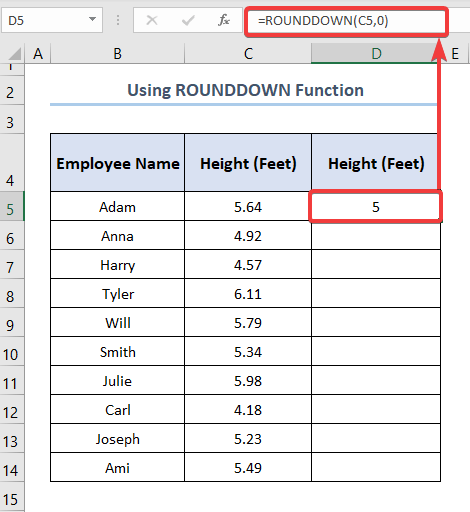
ขั้นตอนที่ 02: แยกนิ้วออกจากความสูง
- ประการที่สอง เลือก E5 เซลล์ และป้อนนิพจน์ต่อไปนี้ ซึ่งคุณสามารถคัดลอกได้จากที่นี่
=ROUND((C5-D5)*12,0)
- ตอนนี้ คลิก ENTER เพื่อรับผลลัพธ์
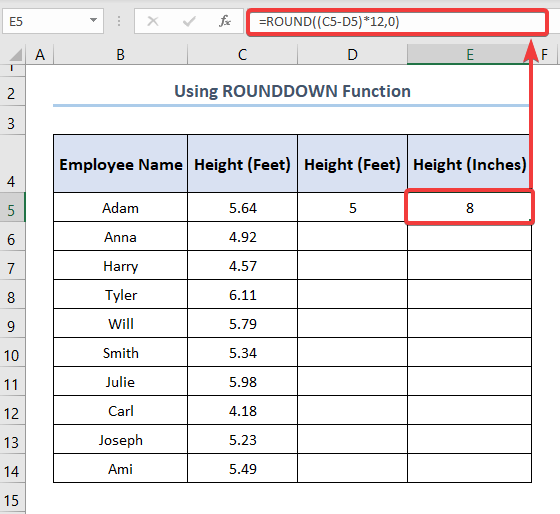
ขั้นตอนที่ 03: รวมฟุต & นิ้ว
- ประการที่สาม ทำซ้ำขั้นตอนเดิมสำหรับเซลล์ F5 ขณะที่พิมพ์สูตรต่อไปนี้
=CONCATENATE(D5,"ft"," ",E5,"in") - ในทางกลับกัน สิ่งนี้จะเชื่อมโยงเท้าและนิ้วเป็นคอลัมน์เดียว
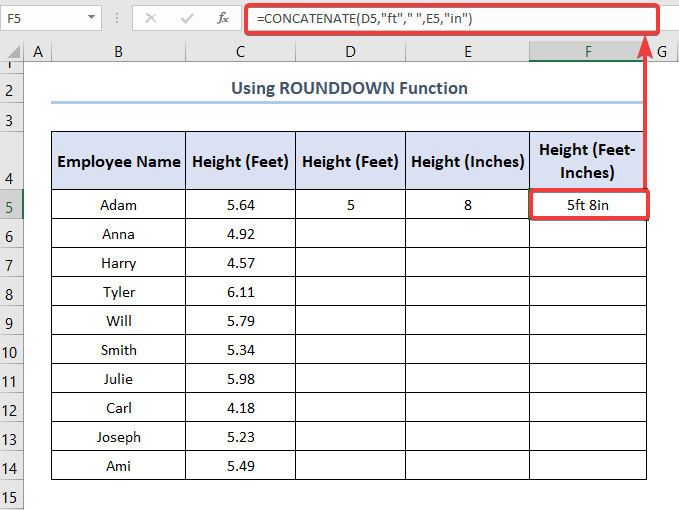
- สุดท้าย ใช้ Fill Handle เพื่อลากลงและเติมตาราง
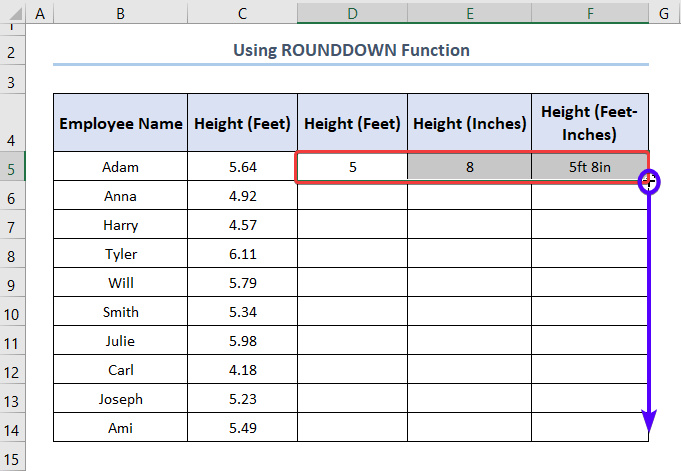
- ในที่สุด ความสูง หน่วยเป็นฟุตทศนิยมแปลงเป็นฟุต-นิ้ว
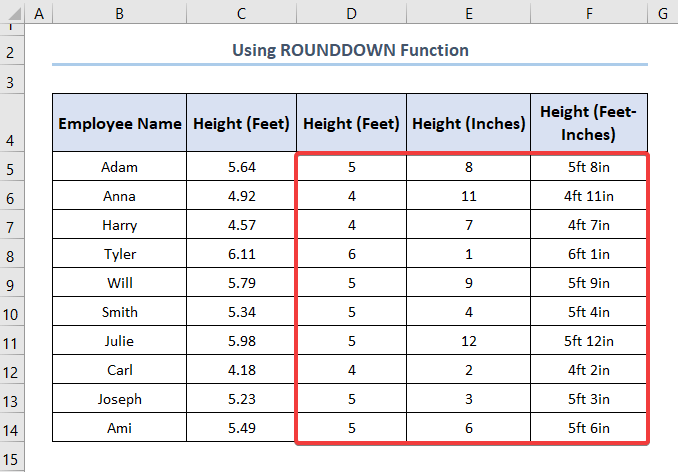 อ่านเพิ่มเติม: วิธีแปลงนิ้วเป็นฟุตและนิ้วใน Excel ( 5 วิธีที่มีประโยชน์)
อ่านเพิ่มเติม: วิธีแปลงนิ้วเป็นฟุตและนิ้วใน Excel ( 5 วิธีที่มีประโยชน์)
3. การใช้ INT & ฟังก์ชันข้อความ
วิธีที่สามใช้ INT & ฟังก์ชัน TEXT เพื่อแปลงทศนิยมเป็นฟุต-นิ้ว ดังนั้น ให้ทำตามขั้นตอนง่ายๆ เหล่านี้
ขั้นตอน:
- เพื่อเริ่มต้น เลือก ตัวอย่างเช่น เซลล์เป้าหมาย ฉันเลือกเซลล์ D5

- อย่างที่สอง คัดลอกและวางสูตรนี้แล้วป้อน ลงในเซลล์ D5
=INT(C5) & " ft " & TEXT(MOD(C5,1)*12, "# ??/16") & "in"
ในนิพจน์ข้างต้น C5 เซลล์ แสดงถึงความสูงเป็นฟุต และฟังก์ชัน TEXT ช่วยให้คุณทำได้จัดรูปแบบตัวเลข

- จากนั้นกด ENTER เพื่อแสดงผลลัพธ์และใช้เครื่องมือ Fill Handle เพื่อเติม ออกจากแถว

อ่านเพิ่มเติม: วิธีแปลงนิ้วเป็นตารางฟุตใน Excel (2 วิธีง่ายๆ)
4. การใช้ฟังก์ชัน IF, ROUNDDOWN และ MOD
สุดท้ายแต่ไม่ท้ายสุด เรารวม IF , ROUNDDOWN และ MOD ฟังก์ชันเพื่อให้ได้ทศนิยมจากฟุตเป็นฟุต-นิ้ว ดังนั้น เรามาดูรายละเอียดกระบวนการกัน
ขั้นตอน:
- เริ่มต้นด้วย ไปที่เซลล์ D5 และแทรกเซลล์ นิพจน์ที่ระบุด้านล่าง
=IF(NOT(ISNUMBER(C5)),”n/a”,IF(OR(C5>=1,C5<=-1),ROUNDDOWN(C5,0)&"'-"&TEXT(MROUND(MOD(ABS(C5*12),12),1/16),"0 ##/###")&"""",TEXT(MROUND(ABS(C5*12),1/16)*SIGN(C5),"# ##/###")&""""))
ในกรณีนี้ เซลล์ C5 แสดงถึง ความสูง ใน ฟุต .

- จากนั้น ใช้ Fill Handle เพื่อคัดลอกสูตรลงในเซลล์ ด้านล่าง

ในที่สุด ผลลัพธ์ของคุณควรมีลักษณะเหมือนภาพหน้าจอด้านล่าง
สรุป
โดยสรุป บทความนี้จะอธิบายวิธีการแปลงฟุตทศนิยมเป็นฟุต-นิ้วโดยใช้ Microsoft Excel อย่าลืมดาวน์โหลดไฟล์แบบฝึกหัด & ทำด้วยตัวคุณเอง. โปรดแจ้งให้เราทราบในส่วนความคิดเห็นหากคุณมีข้อสงสัยใด ๆ พวกเรา ทีม Exceldemy ยินดีที่จะตอบคำถามของคุณ

